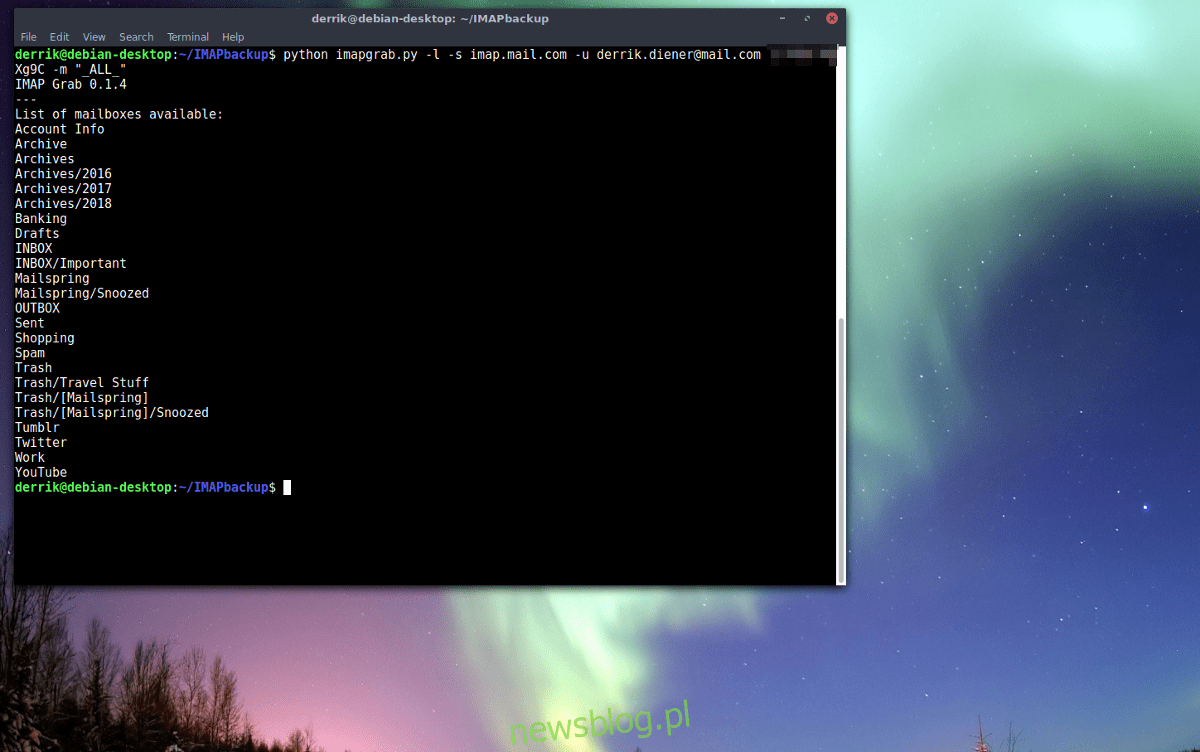
Bạn muốn sao lưu email của mình? Cân nhắc bỏ qua các công cụ sao lưu GUI phức tạp và thay vào đó sử dụng IMAP Grab.
CẢNH BÁO SPOILER: Cuộn xuống và xem video hướng dẫn ở cuối bài viết này.
Kiểm tra phiên bản python
IMAP Grab là một tập lệnh Python có sẵn trên Github cho phép người dùng trực tiếp “tải xuống” thư IMAP để lưu trữ sau này. Bạn cần cài đặt Python để sử dụng tập lệnh này 2.3.3 hoặc sau đó. Để xác minh rằng bạn có đúng phiên bản Python trên PC Linux của mình, hãy mở một thiết bị đầu cuối và chạy kiểm tra phiên bản.
python --version
Miễn là Python trở lại 2.3.3 hoặc sau này, bạn có thể làm việc. Nếu bạn không có phiên bản Python bắt buộc, hãy cân nhắc cập nhật các gói trên PC Linux của mình.
Tải xuống IMAP Grab
Khi chúng ta đã học xong Python, hãy sử dụng Git để sao chép phiên bản mới nhất của IMAP Grab.
Lưu ý: Phần hướng dẫn này yêu cầu gói Git. Để cài đặt nó, hãy tìm kiếm “git” và cài đặt nó.
git clone https://github.com/ralbear/IMAPbackup.git
Sử dụng lệnh CD, di chuyển thiết bị đầu cuối sang thư mục “IMAPbackup” mới.
cd IMAPbackup
Tập lệnh có trên máy tính của bạn, nhưng nó sẽ không hoạt động nếu không có phần phụ thuộc “Getmail”.
Ubuntu
sudo apt install getmail
Debian
sudo apt-get install getmail
Vòm Linux
sudo pacman -S getmail
mũ phớt
sudo dnf install getmail
mởSUSE
sudo zypper install getmail
Sử dụng IMAP Grab
Trước khi chúng tôi có thể sao lưu email, chúng tôi sẽ cần sử dụng công cụ IMAP Grab để liệt kê tất cả các hộp thư có sẵn trong tài khoản email. Để làm điều này, hoàn thành lệnh này. Lệnh này có một số khía cạnh. Trong ví dụ này, chúng tôi đã liệt kê các URL, người dùng và mật khẩu “thử nghiệm”. Thay đổi lệnh bằng cách làm theo các bước sau.
Đầu tiên, thay đổi máy chủ sau -s thành máy chủ IMAP mà tài khoản email của bạn đang sử dụng. Không biết địa chỉ máy chủ là gì? Đoán bằng cách lấy tên miền gốc và thêm “imap” vào trước nó. Ví dụ: Mail.com có địa chỉ IMAP là imap.mail.com. Nếu điều đó không hiệu quả, bạn luôn có thể Google thông tin này.
Sau đó, thay đổi người dùng thử sau -u thành địa chỉ email của bạn và thêm mật khẩu vào tài khoản email của bạn sau -p.
python imapgrab.py imapgrab.py -l -s imap.test.com -u [email protected] -p emailpassword
Chạy lệnh này trong thiết bị đầu cuối và tập lệnh sẽ in tất cả các hộp thư có sẵn.
Sao lưu email của bạn
IMAP Grab có thể truy xuất email từ bất kỳ thư mục hộp thư nào. Để tải xuống, trước tiên hãy tạo một thư mục mà từ đó các email sẽ được tải xuống.
mkdir ~/email-backups
Sau đó sử dụng IMAP Grab để tải xuống mọi thứ. Như trước đây, hãy đảm bảo thay đổi -s, -u và -p bằng thông tin chính xác.
python imapgrab.py -d -v -M -f ~/email-backups -s imap.test.com -u [email protected] -p emailpassword -m "_ALL_"
Để lại “_ALL_” sau tùy chọn -m trong lệnh sẽ yêu cầu tập lệnh tìm nạp hoàn toàn mọi thứ từ tài khoản email của bạn. Hầu hết người dùng nên sử dụng “_ALL_”, đặc biệt nếu bạn không hiểu cú pháp của tập lệnh. Một lý do chính đáng khác để gắn bó với tùy chọn này là nếu bạn có nhiều thư mục và không muốn dành hàng giờ để chỉ định mọi thứ trong lệnh.
Lưu ý: Để chỉ truy xuất một thư mục cụ thể từ tài khoản email của bạn bằng cách sử dụng IMAP Grab, hãy thay đổi “_ALL_” thành một số tên thư mục hộp thư đến được liệt kê trong tập lệnh ở phần trước.
Mã hóa bản sao lưu email của bạn
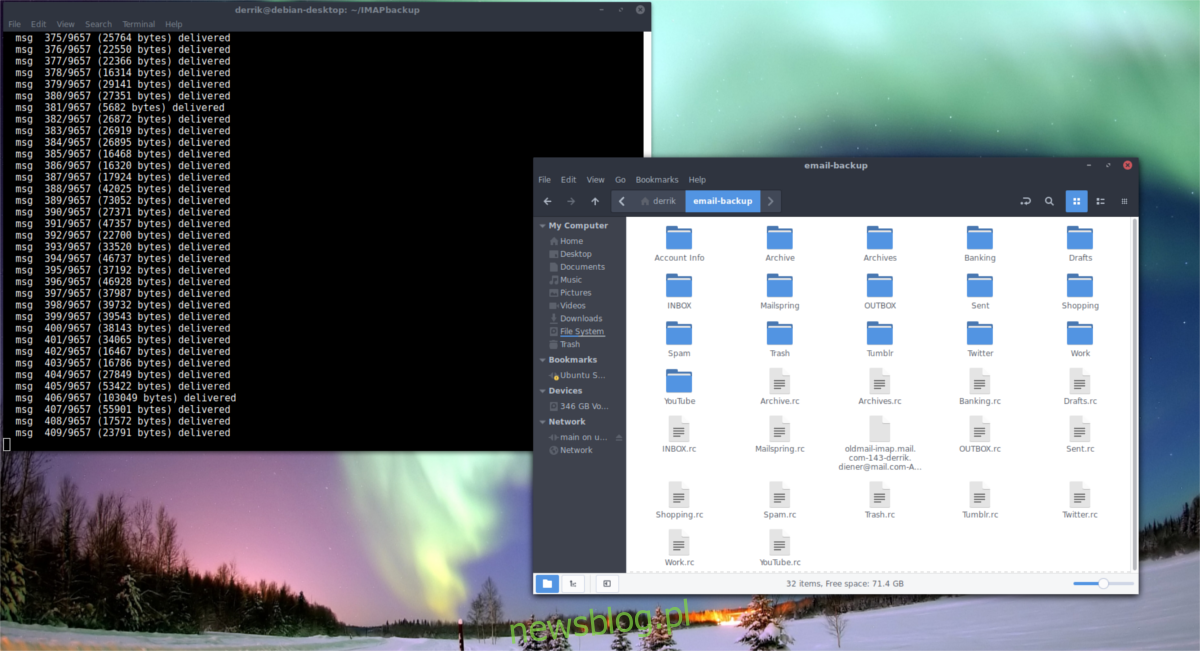
Tải xuống email của bạn để sao lưu là một ý tưởng tuyệt vời, đặc biệt nếu bạn muốn luôn có một bản ghi ngoại tuyến về nó. Thật không may, những bản tải xuống này không riêng tư và bất kỳ ai cũng có thể dễ dàng đọc tin nhắn cá nhân của bạn nếu họ có quyền truy cập vào máy tính của bạn. Nếu bạn muốn tạo một kho lưu trữ sao lưu email được mã hóa, hãy làm theo các bước sau. Đầu tiên, sử dụng tar để tạo một kho lưu trữ thư mục sao lưu email của bạn.
tar -jcvf email-backup.tar.bz2 email-backups
Tùy thuộc vào kích thước của thư mục ~/email-backups, quá trình nén có thể mất một chút thời gian. Chạy công cụ nén và ngay sau đó bạn sẽ có một kho lưu trữ mới với tất cả thư của mình. Từ đây, hãy sử dụng công cụ GnuPG để bắt đầu mã hóa.
gpg -c email-backup.tar.bz2
Chạy gpg -c sẽ nhắc người dùng đặt mật khẩu cho kho lưu trữ được mã hóa mới. Sử dụng mật khẩu an toàn, dễ nhớ. Mã hóa, giống như tạo một kho lưu trữ, cần có thời gian và bản sao lưu càng lớn thì càng mất nhiều thời gian để mã hóa nó. Khi quá trình mã hóa GPG hoàn tất, bạn sẽ thấy tệp email-backup.tar.bz2.gpg. Đây là một kho lưu trữ bị khóa. Không ai có thể truy cập tệp này mà không cần nhập mật khẩu. Nó hoàn toàn an toàn, vì vậy hãy thoải mái tải xuống email-backup.tar.bz2.gpg và tải nó lên Dropbox, Google Drive, máy chủ gia đình, v.v.
Bây giờ kho lưu trữ sao lưu đã bị khóa GPG, chúng tôi không cần kho lưu trữ không được mã hóa. Sử dụng tiện ích rm, loại bỏ chúng.
rm email-backup.tar.bz2
giải mã email
Vì vậy, bạn đã sử dụng GPG để khóa và bảo mật bản sao lưu email của mình. Làm thế nào bạn sẽ giải mã nó? Dài! Mở một thiết bị đầu cuối và sử dụng lệnh giải mã GPG để mở khóa kho lưu trữ.
gpg email-backup.tar.bz2.gpg
Sau khi chạy lệnh giải mã, bạn cần nhập mật khẩu đã đặt. Khi bạn đã hoàn thành việc đó, email-backup.tar.bz2 sẽ xuất hiện. Tại thời điểm này, bạn sẽ có thể sử dụng lệnh tar để trích xuất email từ kho lưu trữ.
tar -xvf email-backup.tar.bz2
